Il y a des surprises dont on se passerait volontiers. Après avoir négligé de regarder régulièrement ma batterie de MacBook, je me suis rendu compte qu’elle était sur le point de me lâcher.

Comment vérifier l'état de la batterie de votre MacBook
La vérification de l'état de la batterie de votre MacBook est une étape cruciale pour maintenir votre portable en pleine forme. Dans cet article, nous allons voir comment effectuer cette vérification et pourquoi elle est importante pour la santé de votre MacBook.
- Accéder au menu Batterie : Pour commencer, rendez-vous dans le menu Pomme > Réglages Système de votre MacBook. Ensuite, cliquez sur "Batterie" dans la barre latérale. Vous pourriez avoir à faire défiler la page vers le bas pour le trouver.
- Consultez l'état de la batterie : Une fois dans le menu Batterie, examinez l'état de la batterie à droite de l'écran. Vous verrez l'une des deux options suivantes :
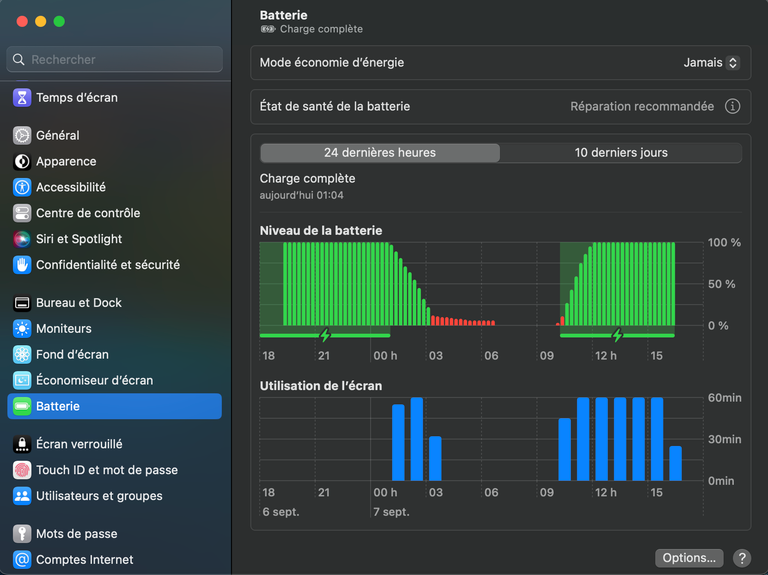
- Normal : Cela signifie que votre batterie fonctionne comme elle le devrait, ce qui est une bonne nouvelle.
- Réparation recommandée : Si vous voyez ce message, cela indique que votre batterie fonctionne correctement, mais sa capacité de charge a diminué par rapport à sa capacité d'origine. Dans ce cas, il est conseillé de penser à remplacer la batterie.
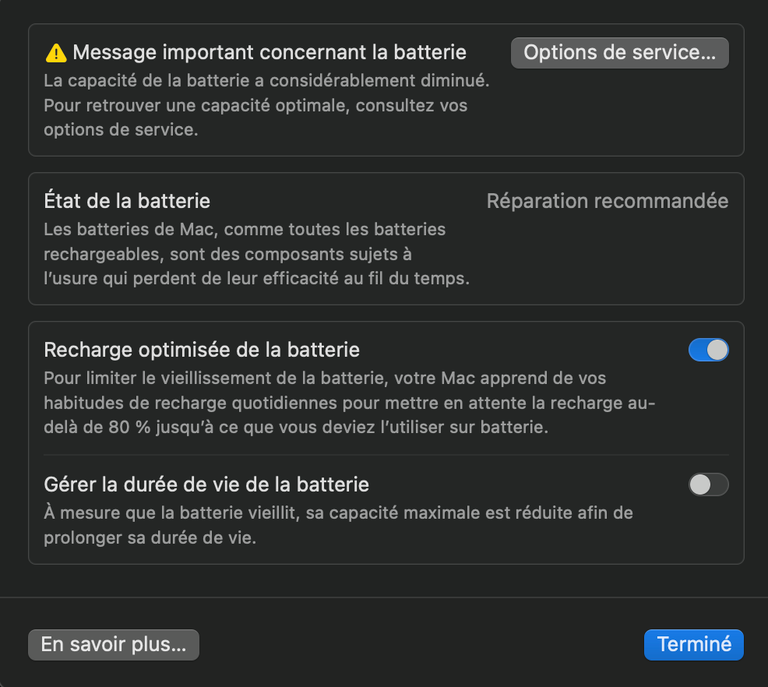
Votre MacBook est équipé d'un menu d'état Batterie qui vous fournit des informations essentielles sur l'utilisation de la batterie et des applications gourmandes en énergie. Vous y trouverez des informations telles que :
- Le pourcentage de charge de la batterie.
- La source d'alimentation actuelle.
- Le mode "Économie d'énergie" ou Performance.
- Le temps restant avant que la batterie ne soit totalement rechargée (si votre Mac est branché).
- Les applications qui consomment beaucoup d'énergie, que vous pouvez fermer pour économiser de la batterie.
Sur certains modèles, vous verrez également une icône de "Luminosité de l'écran" lorsque la luminosité est réglée à un niveau élevé en consommation d'énergie. En cliquant dessus, vous pouvez optimiser l'utilisation de la batterie en réduisant automatiquement la luminosité de l'écran.
Pourquoi vérifier l'état de votre batterie MacBook ?
Maintenant, passons à la question cruciale : pourquoi devriez-vous prendre le temps de vérifier l'état de votre batterie ?
- Performance optimale : Une batterie en bonne santé garantit que votre MacBook fonctionne à son meilleur niveau. Si votre batterie montre des signes de faiblesse, cela peut affecter les performances globales de votre ordinateur.
- Prévention des problèmes futurs : En vérifiant régulièrement l'état de votre batterie, vous pouvez anticiper les problèmes potentiels avant qu'ils ne deviennent graves. Cela peut vous éviter des désagréments inutiles.
- Sécurité : Il est important de noter que si votre batterie ne fonctionne pas correctement, cela peut présenter des risques pour la sécurité de votre MacBook. Des réparations inappropriées peuvent entraîner des problèmes graves. Il est donc conseillé de faire appel à des professionnels qualifiés.
Afficher le temps nécessaire au rechargement de la batterie
Si vous souhaitez connaître le temps estimé nécessaire pour recharger complètement votre batterie, branchez votre MacBook à une source d'alimentation, puis cliquez sur l'icône de batterie dans la barre des menus. Le temps estimé s'affichera en haut du menu.
En résumé, surveiller l'état de votre batterie MacBook est essentiel pour garantir des performances optimales et éviter les problèmes potentiels. En suivant ces étapes simples, vous pouvez vous assurer que votre MacBook reste en pleine forme pour toutes vos aventures numériques.